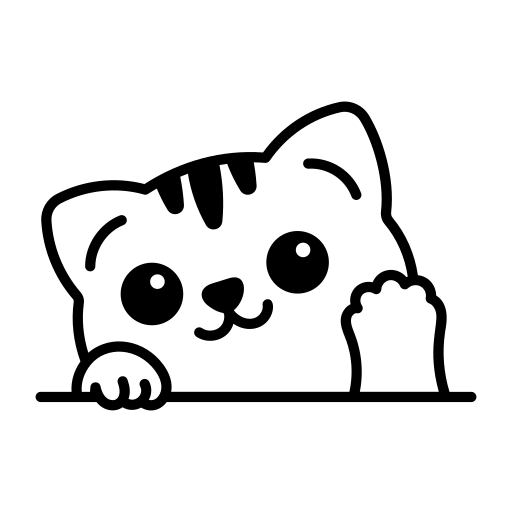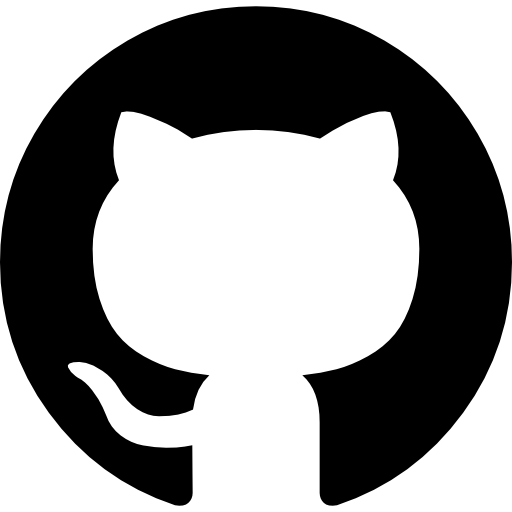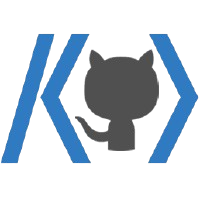목차
병렬 라우팅
같은 폴더에서 @로 시작하는 폴더를 만들어 주면 병렬 라우팅이 가능하다.
병렬 라우팅은 라우터 경로에 포함되지 않는다.

그루 레이아웃에서 그 이름으로 불러와서 사용하면 된다.
export default function ArchiveLayout({ archive, latest }) {
return (
<div>
<h1>News Archive</h1>
<section id="archive-filter">{archive}</section>
<section id="archive-latest">{latest}</section>
</div>
);
}

이런식으로 한번에 페이지가 보이는 것을 볼 수 있다.
라우터 파람 배열로 받기

export default async function FilteredNewsPage({ params }) {
const filter = (await params).filter;
console.log(filter);
const selectedYear = filter?.[0];
const selectedMonth = filter?.[1];
아래와 같이 배열로 들어오는 것을 확인할 수 있다.

라우터 인터셉터 사용하기
사용 예시)
아래와 같이 작동하는 인스타 페이지를 본 적이 있을 수 있다.
처음 image로 들어갈 때 image 모달이 뜨고
새로고침을 하거나 바깥쪽을 누를 경우 image url에서 바뀌게 된다.


병렬 라우팅을 이용해 먼저 최상단에 레이아웃을 설정하자
export default function NewsDetailLayout({ children, modal }) {
return (
<>
{modal}
{children}
</>
);
}

(.)폴더명을 사용하면 라우터 인터셉터를 통해 가로챌 수 있다.
(.)image/page.js
가로채서 모달이 보일 페이지이다.
import { DUMMY_NEWS } from "@/dummy-news";
import { notFound } from "next/navigation";
import Modal from "@/components/modal/modal";
export default async function InterceptedImagePage({ params }) {
const newsItemSlug = (await params).slug;
const newsItem = DUMMY_NEWS.find((item) => item.slug === newsItemSlug);
if (!newsItem) {
notFound();
}
return (
<>
<Modal newsItem={newsItem} />
</>
);
}
image/page.js
새로고침 시에 보일 페이지이다.
import Image from "next/image";
import { DUMMY_NEWS } from "@/dummy-news";
export default async function ImagePage({ params }) {
const newsItemSlug = (await params).slug;
const newsItem = DUMMY_NEWS.find((item) => item.slug === newsItemSlug);
if (!newsItem) {
notFound();
}
return (
<div className="fullscreen-image">
<Image
src={`/images/news/${newsItem.image}`}
alt={newsItem.title}
width={800}
height={700}
/>
</div>
);
}
default.js
아래와 같이 해야 이미지를 아직 안누른 상세 페이지에서 모달이 null로 불러와져 오류가 생기지 않는다.
export default function ModalDefaultPage(){
return null;
}
라우팅 그룹으로 묶기
한 라우터 그룹에서는 헤더가 보이게 하고 다른 라우터 그룹에서는 헤더가 보이게 하고 싶지 않을 수 있다.
이때 폴더이름을 ()에 넣어 사용하면 된다.

라우터 핸들러 사용하기
라우터 핸들러를 통해 요청을 보내고 응답을 받을 수 있다.
GET, POST, DELETE 등 함수명은 지정되어 있다.

export function GET(request) {
console.log(request);
return new Response("hello!");
}
export function POST() {}
라우터 미들웨어 사용하기
라우터 요청에 따른 전처리를 할 수 있다.
import { NextResponse } from "next/server";
export function middleware(request) {
console.log(request);
return NextResponse.next();
}
//수신하는 요청의 전처리
export const config = {
matcher: "/news",
};
위와 같이 설정해 주면 "/news"와 관련된 api 요청만 콘솔에 뜨게 된다.
'코딩 정보 > NextJs' 카테고리의 다른 글
| [NextJs] 서버 컴포넌트를 통한 데이터 가져오기 (0) | 2025.04.05 |
|---|---|
| [NextJs] 핵심 기능 정리 (1) | 2025.03.12 |